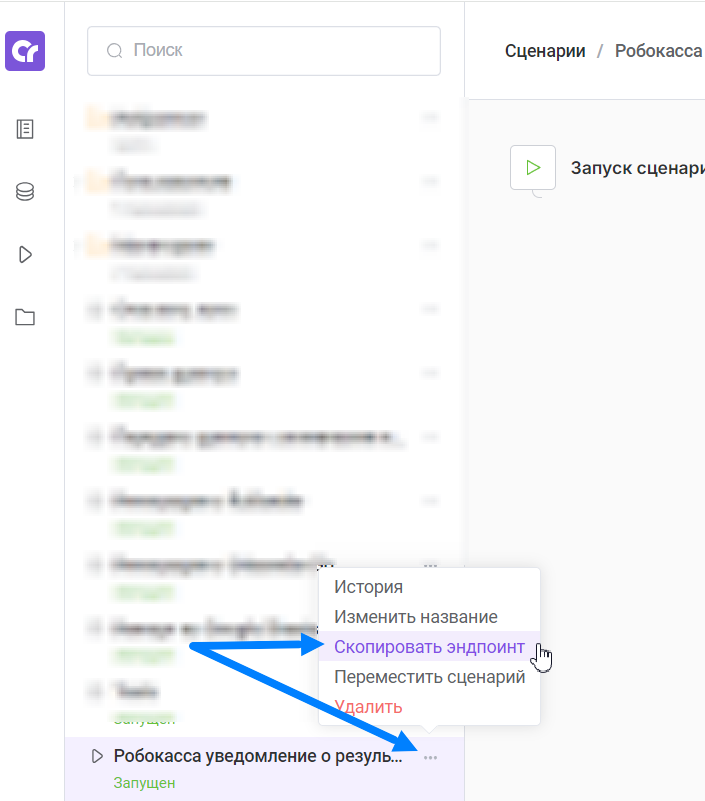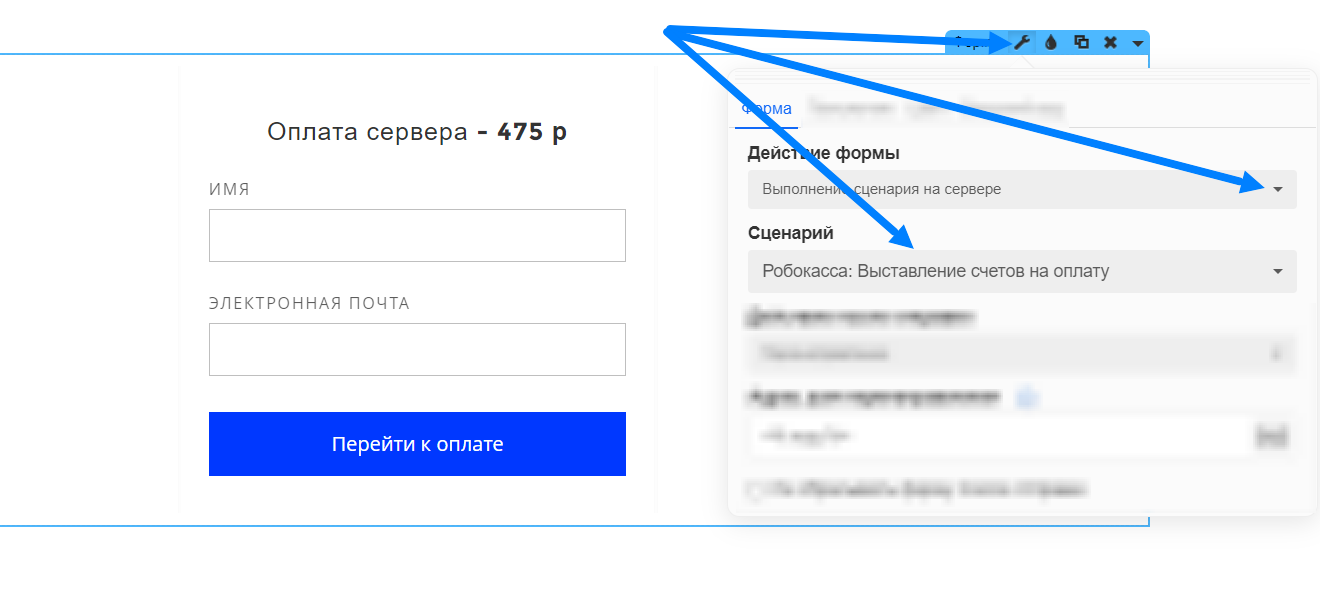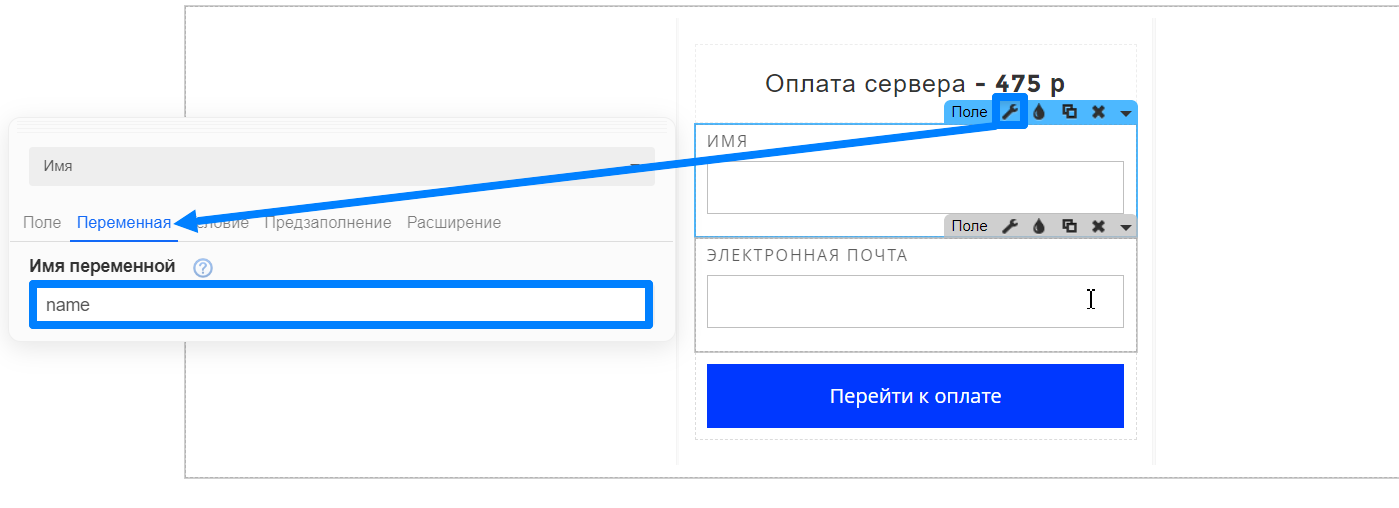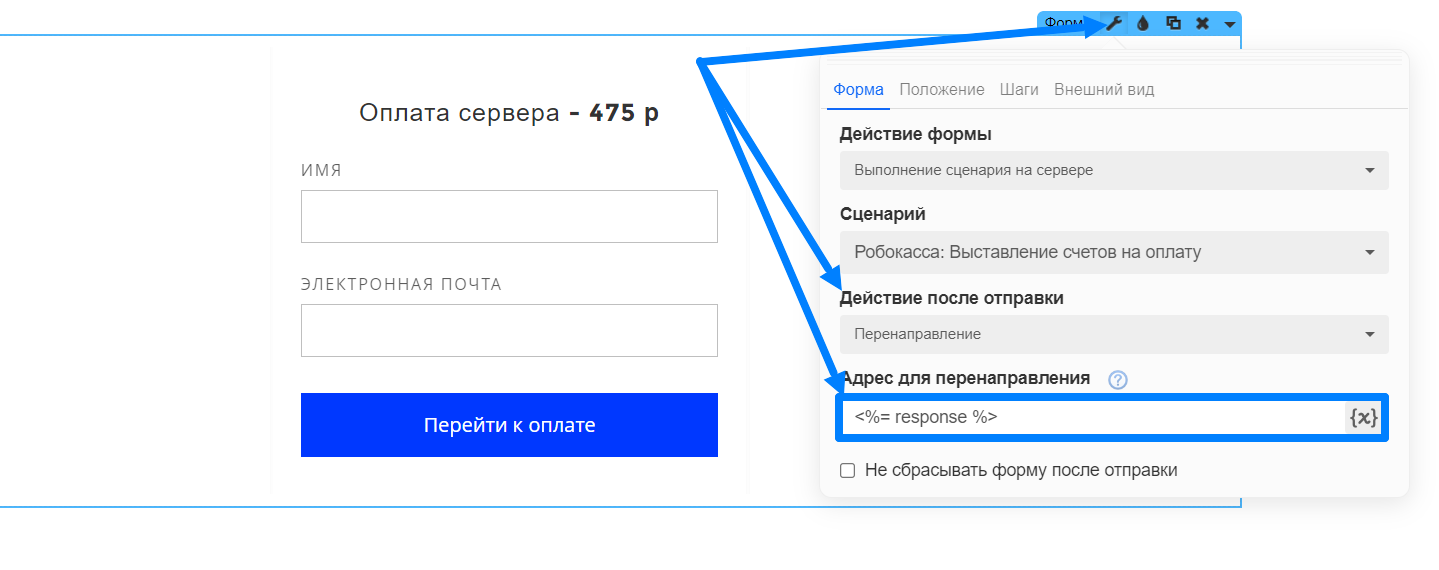Что потребуется для подключения
С чего начать подключение?
- Регистрация личного кабинета здесь https://partner.robokassa.ru/Reg?culture=ru
- Заполнение анкеты после регистрации в личном кабинете, для этого можете изучить раздел Начало работы: регистрация и старт приёма платежей https://robokassa.com/content/nachalo-raboty.html
- Создание магазина
Важно! На шаге создания магазина указывайте адрес сайта через https:// и без www
- Необходимо выполнить все действия инструкции до пункта Подключение сайта.
Технические настройки магазина в кабинете Robokassa
Cразу проверяем настройки и работу на тестовых платежах, потом подключаем боевые платежи. Для изменения тестовых платежей на боевые, в технических настройках магазина меняются только пароли.
- Идентификатор магазина - вы указывали его на шаге создания магазина
- Алгоритм расчета хеша - MD5
- Пароль #1 - генерируем автоматически, его сразу следует куда-то записать.
- Пароль #2 - генерируем автоматически, его сразу следует куда-то записать.
- Result Url - сюда вставляем ссылку на сценарий, который у нас будет получать результаты платежей от Робокассы, успешный или неуспешный платеж.
Как сделать адрес для Result Url
- Метод отсылки данных по Result Url - POST
- Success Url - адрес страницы на Creatium Max для успешного платежа.
- Метод отсылки данных Success Url - GET
- Fail Url - адрес страницы на Creatium Max для провального платежа.
- Метод отсылки данных Fail Url - GET
Параметры проведения тестовых платежей
- Алгоритм расчета хеша - MD5
- Пароль #1 для тестовых платежей - генерируем автоматически, его сразу следует куда-то записать.
- Пароль #2 для тестовых платежей - генерируем автоматически, его сразу следует куда-то записать.
После нажатия на кнопку Сохранить, вы на почту получите код подтверждения, которые нужно указать в поле для успешного применения настроек.
Создание страниц для оплаты в Creatium Max
В Creatium Max вам потребуется создать несколько страниц, которые нужны для работы оплат:
- Страница для информирования об успешном платеже - Success Url
- Страница для информирования об успешном платеже - Fail Url
- Страница оплаты товара или услуги
Для страницы оплаты вы делаете страницу с произвольным дизайном, все что должно быть обязательно на странице это:
- Форма с действием выполнения сценария для оплаты
Скриншот
- Поля с указанными переменными, чтобы их значения отправлялись в сценарий
Скриншот
- Настройка перенаправления в форме на ссылку оплаты, которая возвращается ответом на выполнение сценария. Выбираем Действие после отправки —> Перенаправление, в адрес для перенаправления прописываем
<%= response %>
Скриншот
Создание таблицы для хранения данных счетов
В этой таблице у вас в целом может быть произвольный набор полей, но важно чтобы было поле с номером счета, его требует Робокасса. В качестве примера в видео мы сделали таблицу с 4 полями:
- Номер счета
- Имя покупателя
- Почта покупателя
- Статус оплаты
Сценарий для создания счетов на оплату
Чтобы создать необходимый нам сценарий, мы используем документацию Робокассы
Пример сценария
Сценарий в разработке
Видео по настройке Robokassa
Простая инструкцию по подключению Робокассы к проекту на Creatium Max
Процесс настройки интеграции Creatium Max с Robokassa с нуля